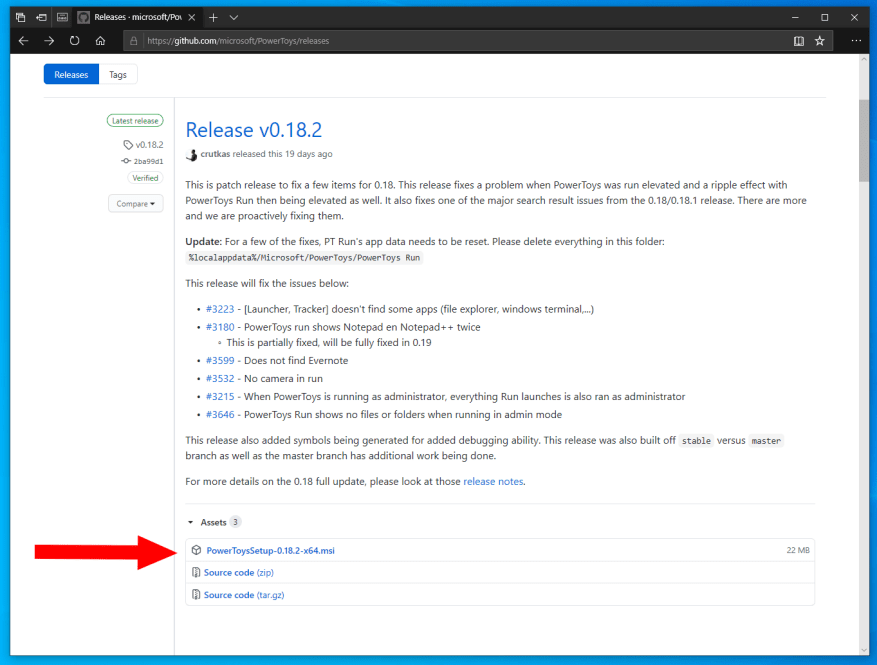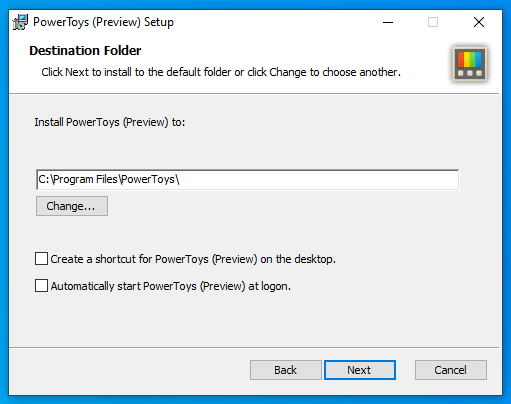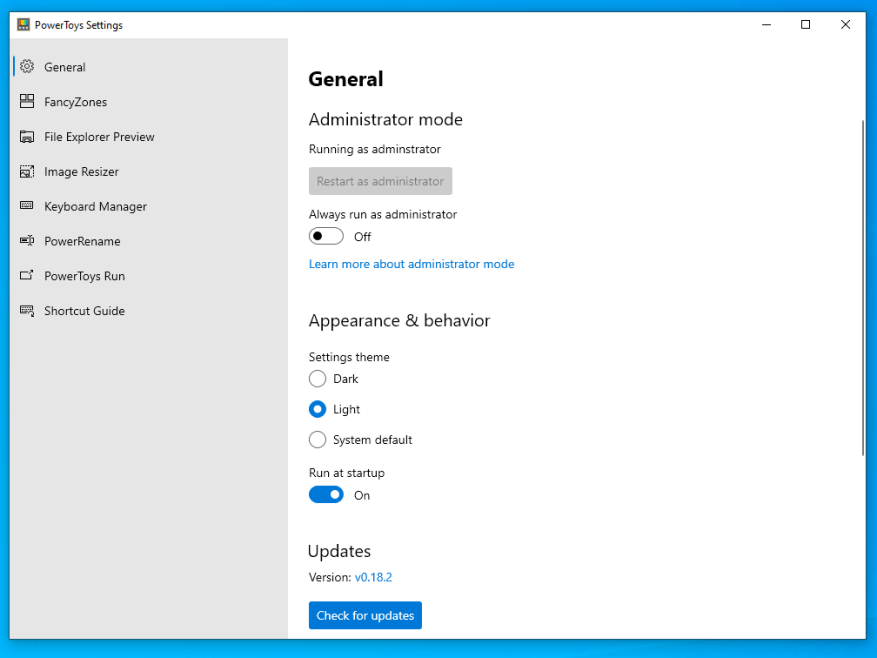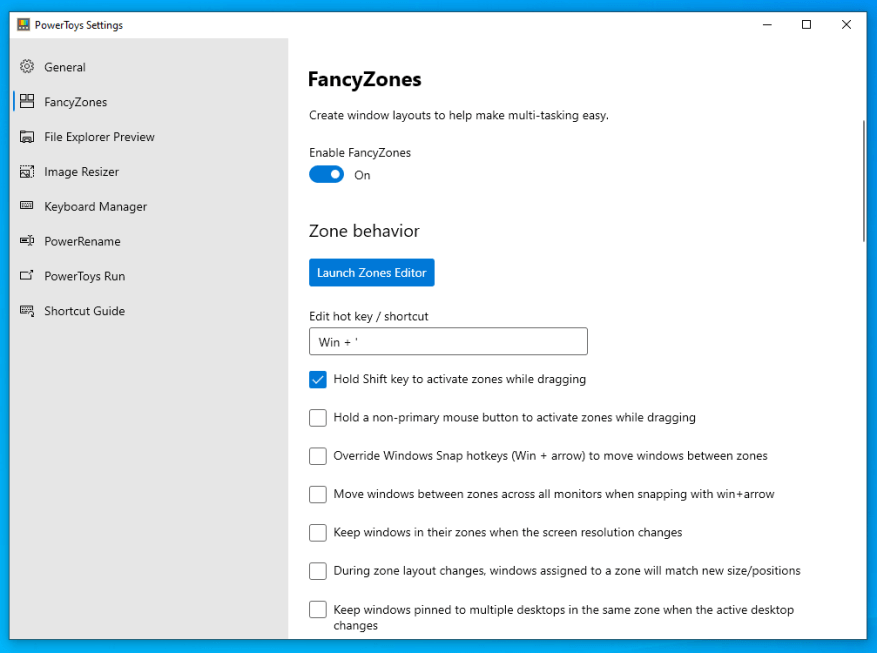Het PowerToys-project van Microsoft is een open-sourceinitiatief dat een nieuwe set shell-hulpprogramma’s ontwikkelt voor ontwikkelaars en ervaren gebruikers. Er zijn nu zeven tools, die allemaal via één pakket worden geïnstalleerd.
De aanbevolen installatiemethode is om het PowerToys MSI-installatieprogramma handmatig te downloaden van de: GitHub-repository van het project. Zoek op de pagina Releases de nieuwste release (boven aan de pagina) en klik op de MSI-link onder het gedeelte “Activa” om het installatieprogramma te downloaden.
Voer het installatieprogramma uit zodra het is gedownload. U zou rechtstreeks door het installatieprogramma moeten kunnen klikken, tenzij u de installatiemap of opstartinstellingen wilt wijzigen. Eenmaal geïnstalleerd, heb je alle huidige tools beschikbaar, evenals de PowerToys-beheerinterface.
Open “PowerToys (Preview)” in het menu Start om de app te gaan gebruiken. Het PowerToys-pictogram verschijnt in uw taakbalkvak. Dubbelklik op het pictogram om de beheerinterface te openen.
Op de pagina Algemeen kun je de basisinstellingen van PowerToys wijzigen, inclusief het thema van de beheer-app en of je als beheerder wilt worden uitgevoerd. U hoeft deze instellingen in dit stadium waarschijnlijk niet te wijzigen.
U vindt de instellingen voor de afzonderlijke tools op hun eigen pagina’s die toegankelijk zijn via het menu aan de linkerkant. Elke tool heeft een schakelknop bovenaan de instellingenpagina waarmee u deze kunt in- of uitschakelen. Alle tools zijn standaard ingeschakeld. Uitgeschakelde tools zijn niet bruikbaar.
Het bespreken van elk hulpmiddel valt buiten het bestek van deze handleiding. Je zou nu uitgerust moeten zijn om PowerToys te gaan gebruiken, waaronder de FancyZones-vensterlay-outmanager en de nieuwe snelkoppeling van Keyboard Manager. Wanneer er een update voor de suite wordt uitgebracht, gaat u gewoon opnieuw naar de GitHub-pagina om het nieuwe installatieprogramma te downloaden en uit te voeren.
FAQ
Hoe installeer ik PowerToys op Windows-armmachines?
Ook ondersteunt PowerToys momenteel geen Windows ARM-machines.U moet zijn aangemeld als beheerder om PowerToys te kunnen installeren. 1 Ga naar de PowerToys GitHub-releasepagina. 3 Sla het PowerToysSetup-0.19.2-x64.msi-bestand op waar u maar wilt. 4 Voer het gedownloade PowerToysSetup-0.19.2-x64.msi-bestand uit.
Hoe installeer ik Microsoft PowerToys op Windows 10?
Nadat je PowerToys hebt gedownload, installeer je het programma op dezelfde manier als je andere Windows-programma’s installeert. Nadat de installatie is voltooid, kunt u Microsoft PowerToys vinden in het systeemvak van Windows. Dubbelklik op het pictogram om het te openen en de beschikbare opties te verkennen.
Wat gebeurt er nadat ik PowerToys heb geïnstalleerd?
Nadat PowerToys met succes is geïnstalleerd, wordt er een overzichtsvenster weergegeven met inleidende instructies over elk van de beschikbare hulpprogramma’s. PowerToys gebruikt een auto-updater die controleert op nieuwe versies wanneer de app actief is. Indien ingeschakeld, verschijnt er een toastmelding wanneer er een update beschikbaar is.
Wat is Power Toys Windows 10?
PowerToys is een set hulpprogramma’s waarmee ervaren gebruikers hun Windows 10-ervaring kunnen afstemmen en stroomlijnen voor een hogere productiviteit. Geïnspireerd door het PowerToys-project uit het Windows 95-tijdperk, biedt deze reboot krachtige gebruikers manieren om meer efficiëntie uit de Windows 10-shell te persen en deze aan te passen voor individuele workflows.
Waar kan ik PowerToys downloaden?
Je kunt PowerToys downloaden van GITHUB, klik op de link om PowerToys te downloaden. Zodra je de GitHub-pagina bereikt, zie je altijd de nieuwe releases bovenaan de pagina. Als u de nieuwste release wilt downloaden, klikt u op de nieuwste release en downloadt u het MSI-bestand.
Hoe installeer ik Microsoft PowerToys MSI op Windows 10?
Stap 1: Download het Microsoft Power Toys MSI-installatieprogramma. Klik gewoon op de volgende link om naar de pagina te gaan waar u Microsoft PowerToys op uw computer kunt downloaden. Klik op de MSI-link van deze tool op de Github-pagina en het zal automatisch beginnen met het downloaden van het Microsoft Power Toys MSI-installatieprogramma.
Wat wordt PowerToys uitgevoerd in Windows 10?
Maar met de nieuwste versie van Windows 10 PowerToys heeft Microsoft nog een andere manier bedacht om een programma of bestand te starten. Nieuw bij PowerToys versie 0.18 is een snelstartfunctie genaamd PowerToys Run. Nadat u de juiste sneltoets hebt geactiveerd, verschijnt het opstartprogramma op het scherm.
Wat zijn de systeemvereisten voor PowerToys?
PowerToys (v0.37.0 en nieuwer) vereist Windows 10 v1903 (18362) of nieuwer. .NET Core 3.1 Desktop-runtime. Het PowerToys-installatieprogramma zal aan deze eis voldoen.
Wat kan PowerToys run voor jou doen?
En er is meer. Naast het openen van opgeslagen applicaties, mappen en bestanden, kan PowerToys Run je ook meenemen om vensters en actieve processen te openen, shell-plug-ins zoals het Configuratiescherm en Taakbeheer te starten en zelfs berekeningen uit te voeren.
Hoe installeer ik PowerToys op Windows 10?
U moet zijn aangemeld als beheerder om PowerToys te kunnen installeren. 1 Ga naar de PowerToys GitHub-releasepagina. 3 Sla het PowerToysSetup-0.19.2-x64.msi-bestand op waar u maar wilt. 4 Voer het gedownloade PowerToysSetup-0.19.2-x64.msi-bestand uit.
Hoe update ik PowerToys?
Om PowerToys bij te werken, voert u de volgende opdracht uit vanaf de opdrachtregel / PowerShell: scoop update powertoys Als u problemen ondervindt bij het installeren/bijwerken, dient u een probleem in de Scoop-repo op GitHub in.